Votre Apple Watch est un appareil pratique doté de plusieurs fonctionnalités de santé et de remise en forme qui vous permettent de surveiller vos activités quotidiennes et de suivre vos signes vitaux. De plus, votre Apple Watch agit également comme une extension de votre iPhone en vous permettant de recevoir des appels, d’envoyer des messages et de rester au courant de vos notifications, entre autres.
Bien que recevoir et consulter vos notifications sur votre poignet soit plus pratique, cela peut parfois devenir intrusif et distrayant. Ci-dessous, nous couvrirons des conseils pour vous aider à minimiser vos notifications Apple Watch pour une journée paisible.
Table des matières
1. Profitez de la fonction de mise au point
Focus est une fonctionnalité pratique sur les appareils Apple qui vous permet de désactiver temporairement des notifications spécifiques pendant une période définie, vous permettant de rester concentré et de profiter d’une journée consciente et paisible. Vous pouvez personnaliser Focus pour autoriser les notifications des applications et contacts sélectionnés.
Votre Apple Watch dispose de plusieurs modes de mise au point prédéfinis que vous pouvez sélectionner en fonction de vos besoins. Voici comment activer Focus sur votre Apple Watch :
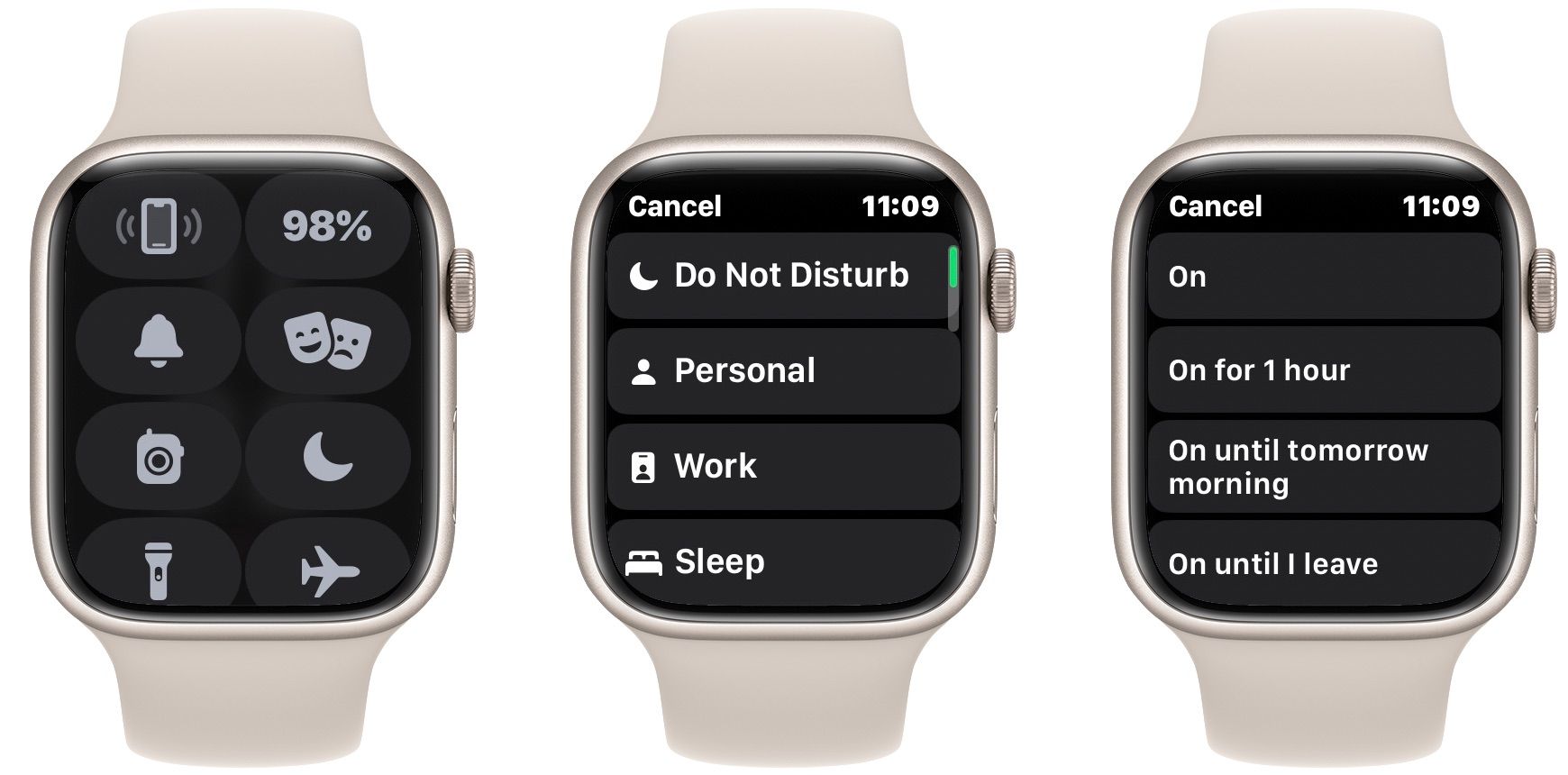
N’oubliez pas que Focus se synchronise sur tous vos appareils Apple, donc les mêmes paramètres s’appliqueront à tous vos appareils.
2. Désactiver les rappels de support
Rester assis ou inactif pendant une période prolongée peut être mauvais pour votre santé, et comme nous l’avons laissé entendre ci-dessus, votre Apple Watch possède des fonctionnalités pratiques qui peuvent vous aider à améliorer votre santé et votre bien-être général. L’une de ces fonctionnalités est les anneaux d’activité qui surveillent des activités spécifiques. Cela inclut l’anneau de support (l’anneau bleu) qui suit la fréquence à laquelle vous vous tenez debout et bougez tout au long de la journée.
Vous devez rester debout pendant au moins une minute pendant 12 heures sur 24 pour fermer votre anneau de stand pour ce jour-là. Votre Apple Watch vous rappellera de vous déplacer si vous êtes resté assis pendant les 50 premières minutes d’une heure. Cependant, cela peut rapidement devenir ennuyeux et distrayant lorsque vous vous concentrez sur le travail ou autre chose.
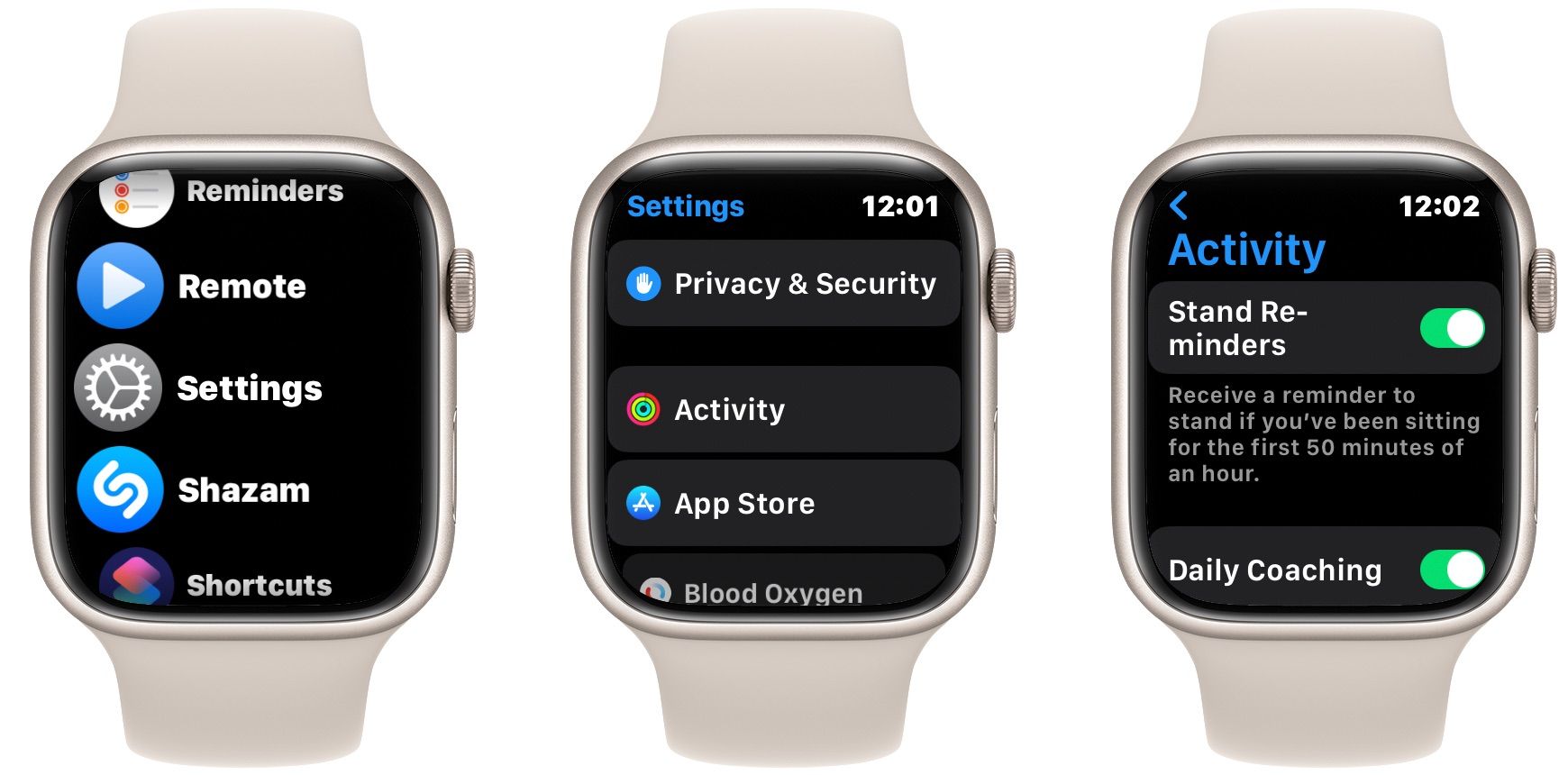
Pour désactiver les notifications Time to Stand sur votre Apple Watch, appuyez sur la Digital Crown et lancez l’application Paramètres. Ensuite, faites défiler jusqu’à Activité et désactivez les rappels de support. Dans ce menu, vous pouvez également désactiver d’autres notifications d’activité, telles que le coaching quotidien, la réalisation d’objectifs, les défis spéciaux et les notifications de partage d’activité.
3. Désactiver les rappels de pleine conscience
Comme le rappel Stand, votre Apple Watch vous encourage également à prendre quelques minutes par jour pour vous concentrer sur votre respiration. Cet exercice simple peut aider à réduire le stress et à promouvoir la pleine conscience. Bien qu’il puisse sembler contre-intuitif de désactiver un rappel qui vous encourage à être attentif, il y a des moments où les notifications peuvent interrompre votre flux.
Pour désactiver les rappels de pleine conscience sur votre Apple Watch, voici ce que vous devez faire :
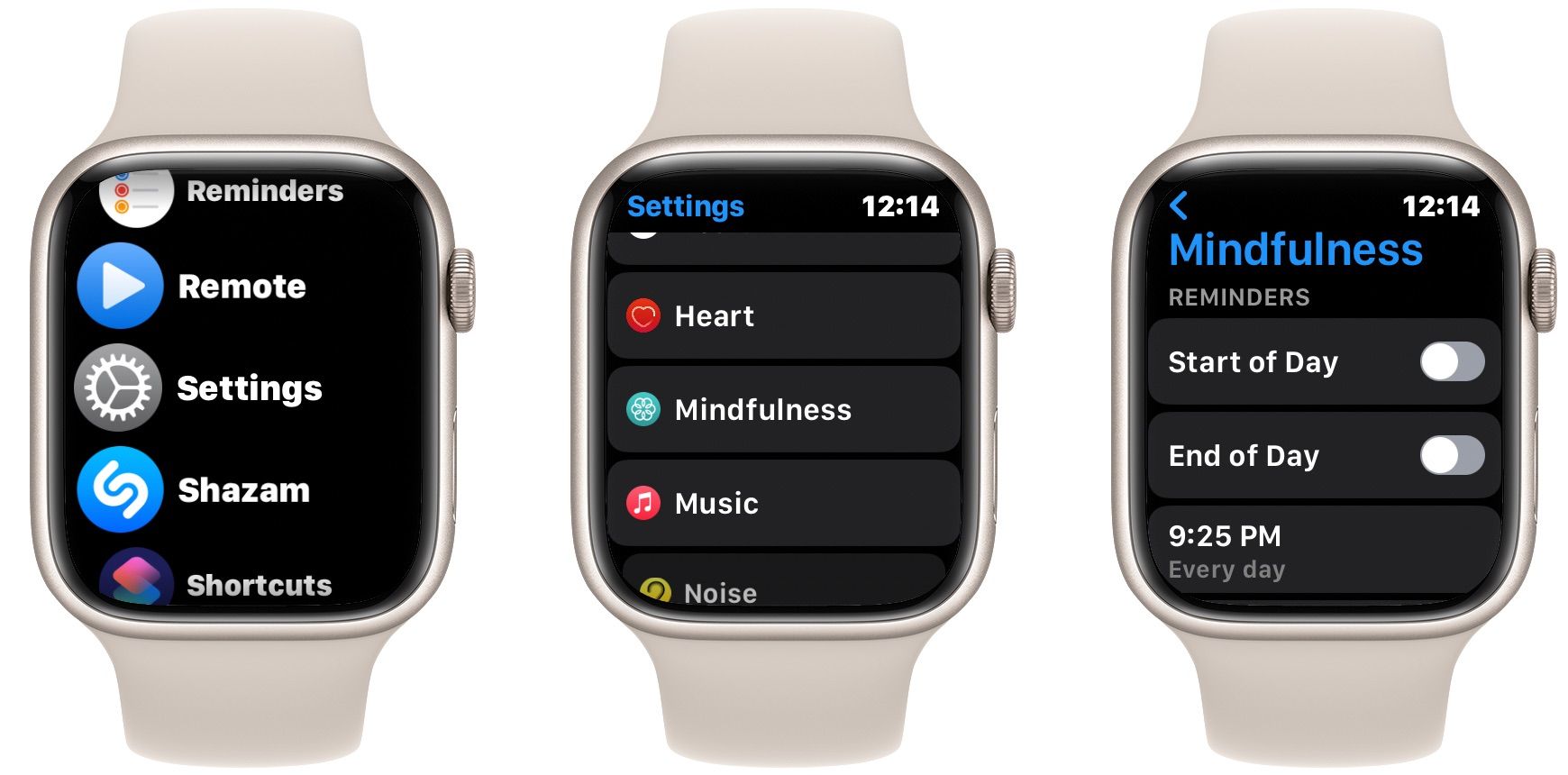
4. Activer le mode silencieux ou théâtre
Pour la plupart, recevoir des notifications sur votre Apple Watch est toujours moins distrayant que de les recevoir sur votre iPhone, car vous pouvez jeter un coup d’œil à votre poignet pour voir si vous avez des alertes et ne pouvez pas vous adonner à une session de défilement Twitter ou TikTok insensée. Cependant, le son émis par votre Apple Watch à chaque fois que vous recevez une notification peut être écrasant et ennuyeux.
De plus, étant donné que votre Apple Watch repose sur votre poignet et est toujours sur vous, il est plus pratique de couper le son et de compter sur les vibrations pour vous alerter d’une notification. Pour désactiver votre Apple Watch, balayez vers le haut depuis le cadran de la montre pour révéler le centre de contrôle. Ensuite, appuyez sur l’icône en forme de cloche pour activer le mode silencieux.
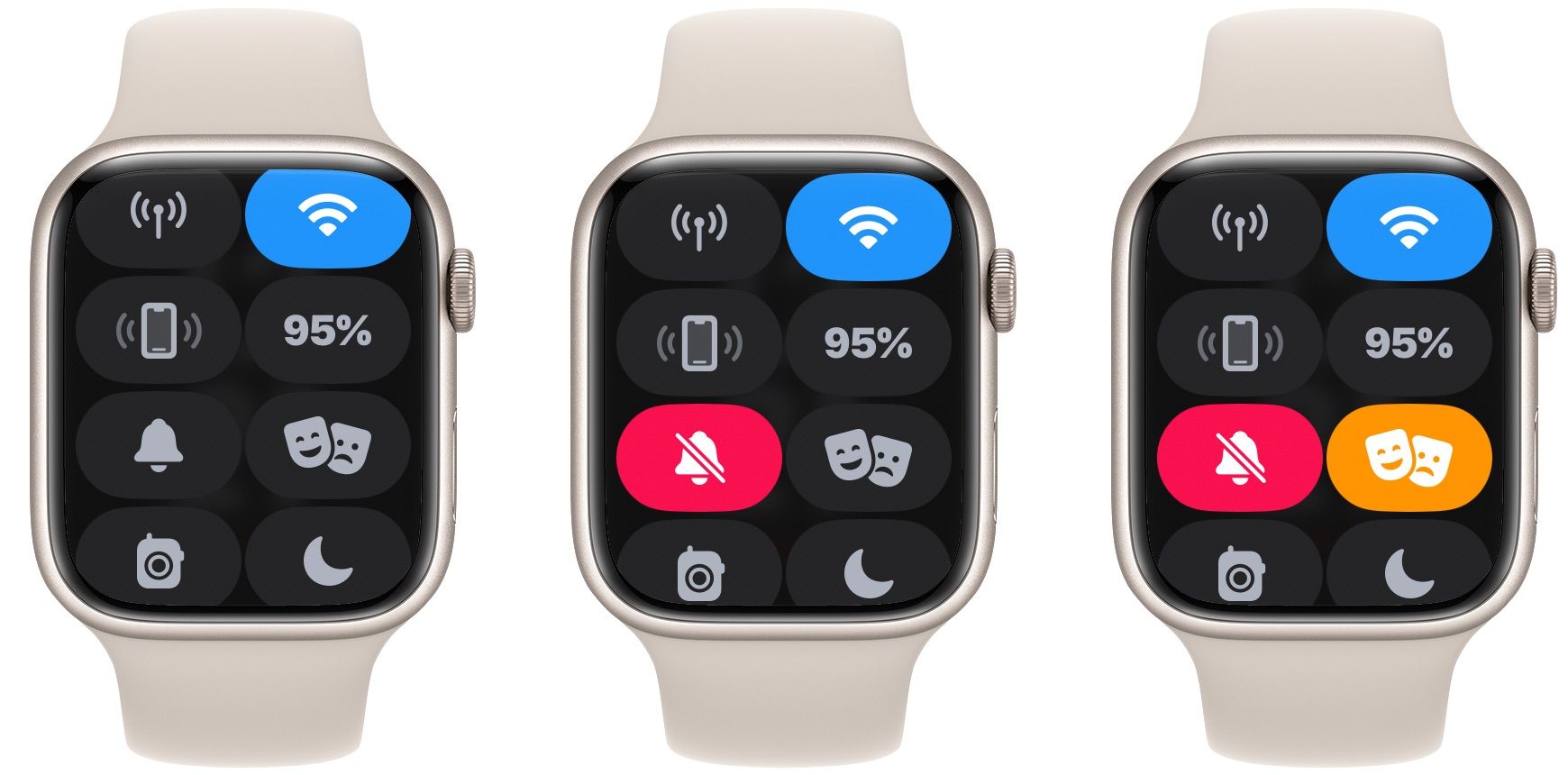
De plus, vous pouvez utiliser le mode théâtre, qui coupe vos notifications et empêche votre écran de s’allumer lorsque vous levez votre poignet. C’est idéal lorsque vous regardez un film dans une salle de cinéma. Balayez vers le haut depuis le cadran de la montre et appuyez sur l’icône du mode théâtre (l’icône avec deux masques) pour l’activer.
Vous pouvez toujours appuyer sur l’écran ou appuyer sur la couronne numérique pour réveiller votre Apple Watch lorsque le mode Théâtre est activé.
5. Personnalisez les alertes haptiques et la couverture pour désactiver les sons
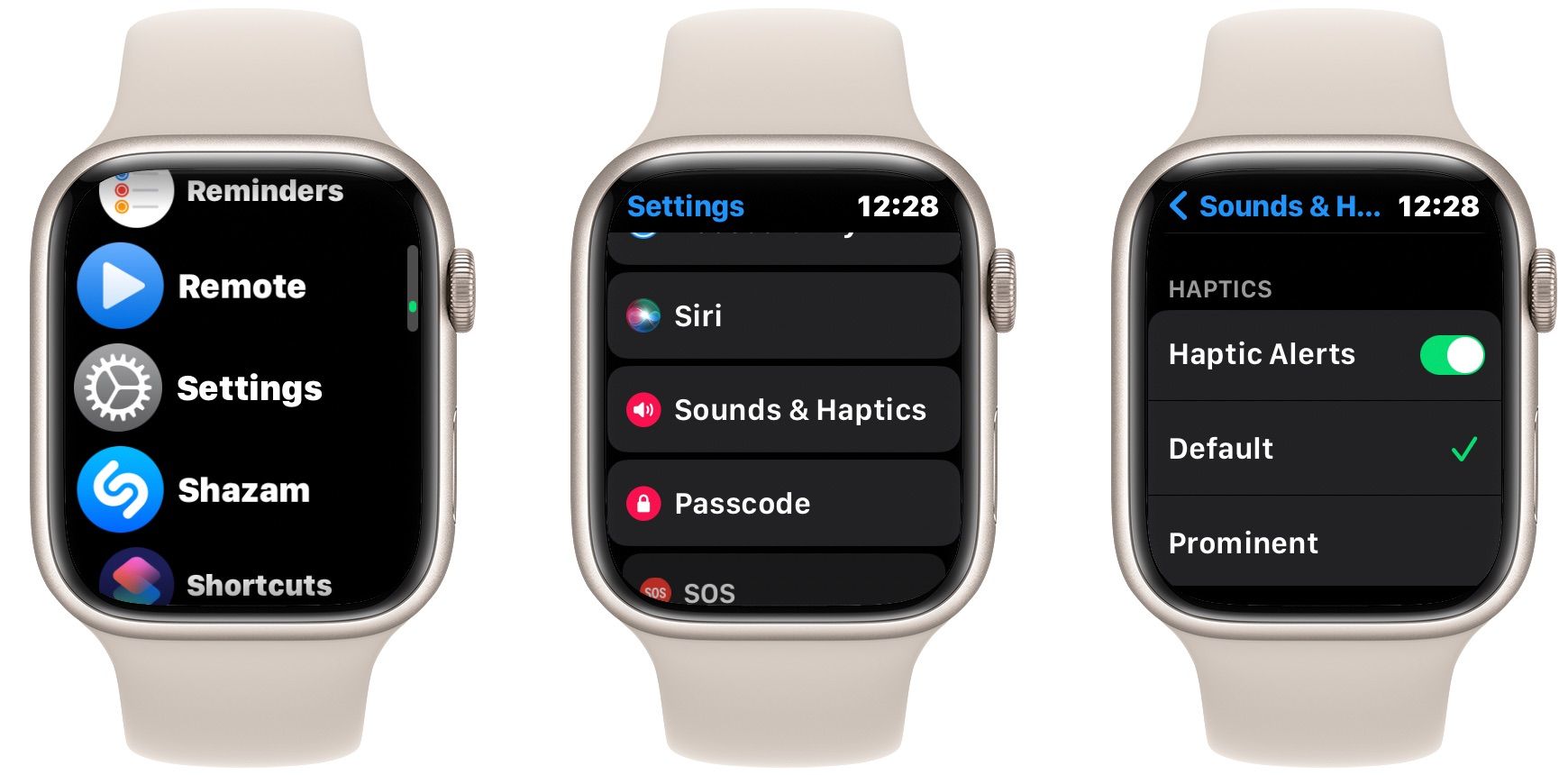
Si vous pensez que le retour haptique de votre Apple Watch est trop fort ou trop fréquent, vous pouvez réduire sa force ou le désactiver complètement. Pour personnaliser les alertes haptiques, accédez à Paramètres > Sons et haptiques. Appuyez sur Par défaut sous HAPTICS (lorsque le commutateur Haptic Alerts est activé) pour des vibrations plus faibles. Vous pouvez également désactiver les alertes haptiques pour désactiver les vibrations.
Vous pouvez également activer Cover to Mute dans le même menu pour faire taire rapidement votre Apple Watch lorsque vous recevez une notification. Lorsque cette fonctionnalité est activée, utilisez votre paume pour couvrir l’écran de votre Apple Watch pendant au moins trois secondes pour couper le son lors de la réception d’une alerte, par exemple, un appel téléphonique.
6. Désactiver la rétroaction vocale et augmenter pour parler
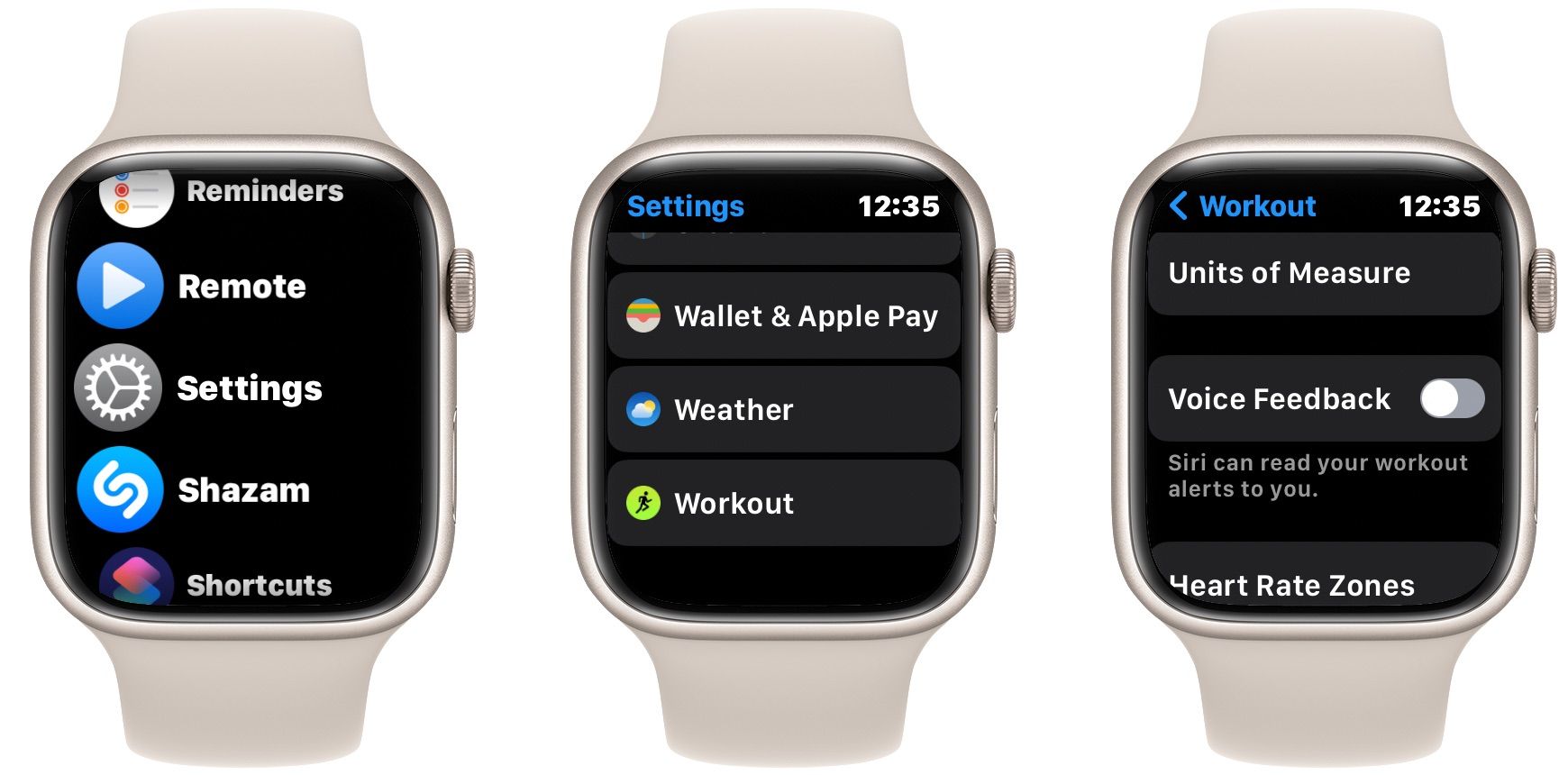
Le fait que Siri lise vos alertes d’entraînement et annonce vos étapes de mise en forme peut interrompre votre flux pendant un entraînement relaxant. Si vous trouvez cette fonctionnalité gênante, vous pouvez empêcher Siri d’annoncer des notifications de remise en forme sur votre Apple Watch en accédant à Paramètres> Entraînement et en désactivant le retour vocal.
De plus, si vous réveillez souvent Siri accidentellement lorsque vous levez le poignet et parlez, vous pouvez le désactiver en accédant à Paramètres> Siri et en désactivant l’option Raise to Speak.
Profitez de votre Apple Watch avec moins de notifications
Recevoir plusieurs notifications sur votre poignet peut être ennuyeux et distrayant. Heureusement, vous pouvez utiliser ces conseils pour minimiser les notifications de votre Apple Watch afin de profiter d’une journée plus paisible et ininterrompue. Avec moins de notifications de messages ou d’appels téléphoniques, vous pouvez vous concentrer sur des tâches importantes et maximiser votre productivité tout au long de la journée.

